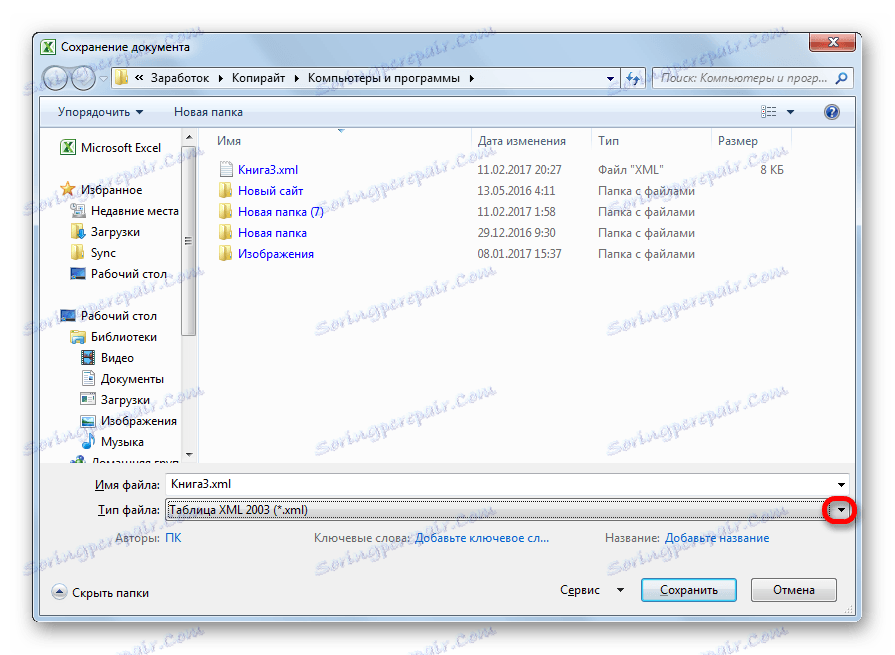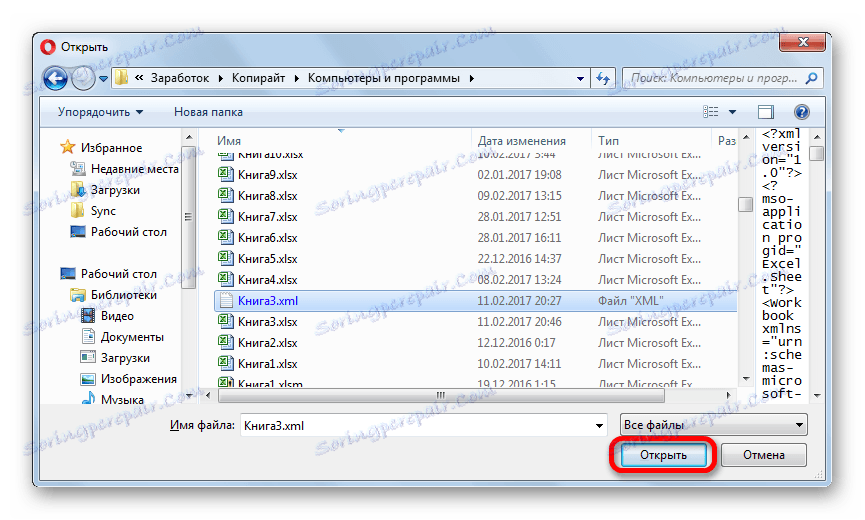تحويل ملفات XML إلى صيغ Excel
تعد XML واحدة من أكثر التنسيقات شيوعًا لتخزين البيانات ومشاركتها بين التطبيقات المختلفة. باستخدام البيانات ، يعمل برنامج Microsoft Excel ، لذا فإن مسألة تحويل الملفات من معيار XML إلى تنسيقات Excel تكون فعلية للغاية. دعونا معرفة كيفية القيام بهذا الإجراء بطرق مختلفة.
محتوى
عملية التحويل
تتم كتابة ملفات XML بلغة ترميز خاصة مع شيء مشابه لصفحات الويب HTML. لذلك ، تحتوي هذه التنسيقات على بنية مشابهة إلى حد ما. في نفس الوقت ، Excel هو في الأساس برنامج يحتوي على العديد من التنسيقات "الأصلية". أشهرها هي: مصنف Excel (XLSX) و Excel Workbook 97 - 2003 (XLS). لنكتشف الطرق الأساسية لتحويل ملفات XML إلى هذه التنسيقات.
الأسلوب 1: وظيفة Excel المضمنة
يعمل Excel بشكل جيد مع ملفات XML. يمكن فتح وتعديل وخلق وحفظ. لذلك ، فإن أبسط نسخة من المهمة التي أمامنا هي فتح هذا الكائن وحفظه من خلال واجهة التطبيق كمستندات XLSX أو XLS.
- بدء تشغيل Excel. في علامة التبويب "ملف" ، انقر فوق "فتح" .
- يتم فتح نافذة فتح المستندات. ننتقل إلى الدليل حيث يتم تخزين مستند XML ، حدده وانقر على زر "فتح" .
- بعد فتح المستند من خلال واجهة Excel ، ارجع إلى علامة التبويب "ملف" .
- انتقل إلى علامة التبويب هذه ، وانقر على العنصر "حفظ باسم ..." .
- تظهر نافذة تشبه نافذة لفتح ، ولكن مع بعض الاختلافات. الآن نحن بحاجة إلى حفظ الملف. بمساعدة أدوات التنقل ، انتقل إلى الدليل الذي سيتم تخزين المستند المحوّل فيه. على الرغم من أنه يمكنك تركها في المجلد الحالي. في حقل "اسم الملف" ، يمكنك إعادة تسميته إذا كنت تريد ، ولكن هذا ليس ضروريًا أيضًا. لمهمتنا الرئيسية هي الحقل التالي - "نوع الملف" . ننقر على هذا الحقل.
![انتقل إلى تحديد التنسيق في Microsoft Excel]()
من الخيارات المتوفرة ، اختر Excel Book أو Excel Book 97-2003. أول واحد هو الأحدث ، والثاني هو بالفعل قديمة بعض الشيء.
- بعد إجراء التحديد ، انقر فوق الزر "حفظ" .
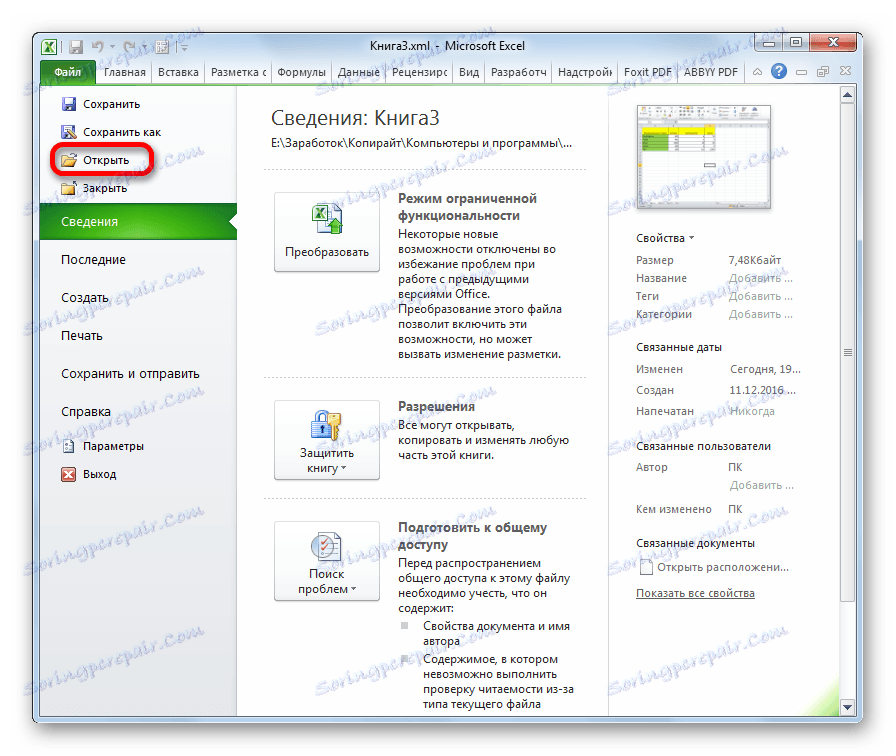
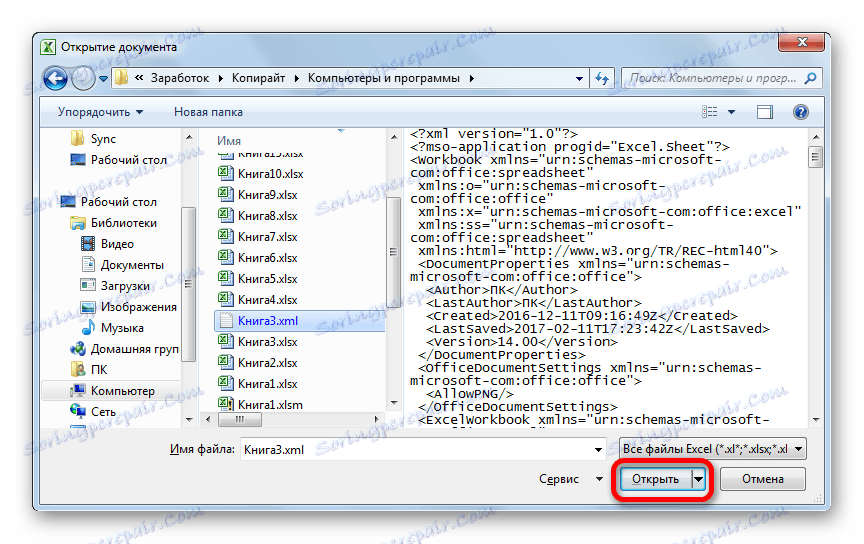
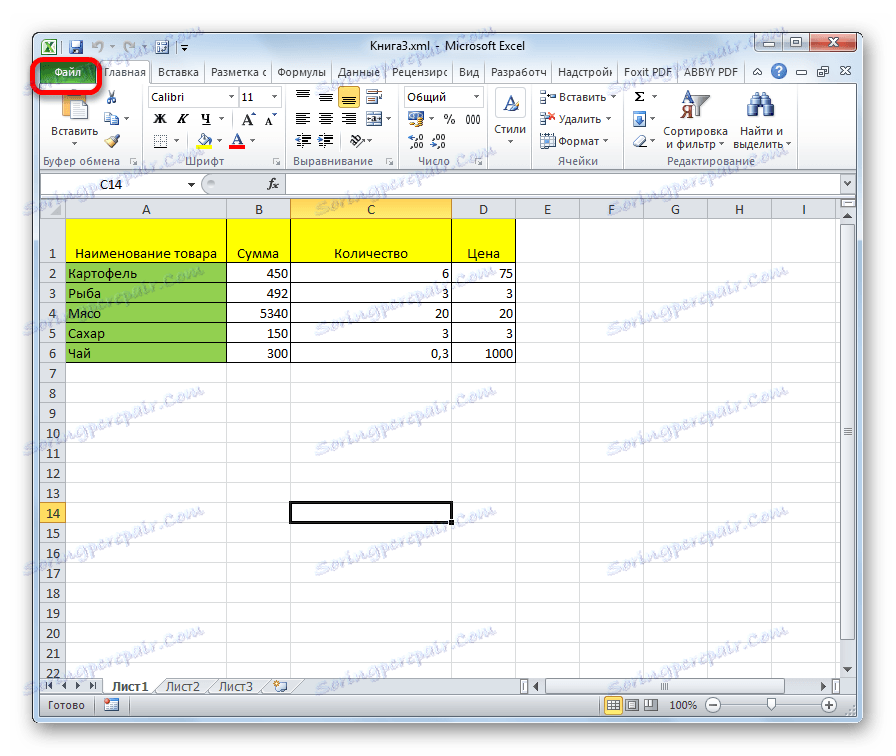
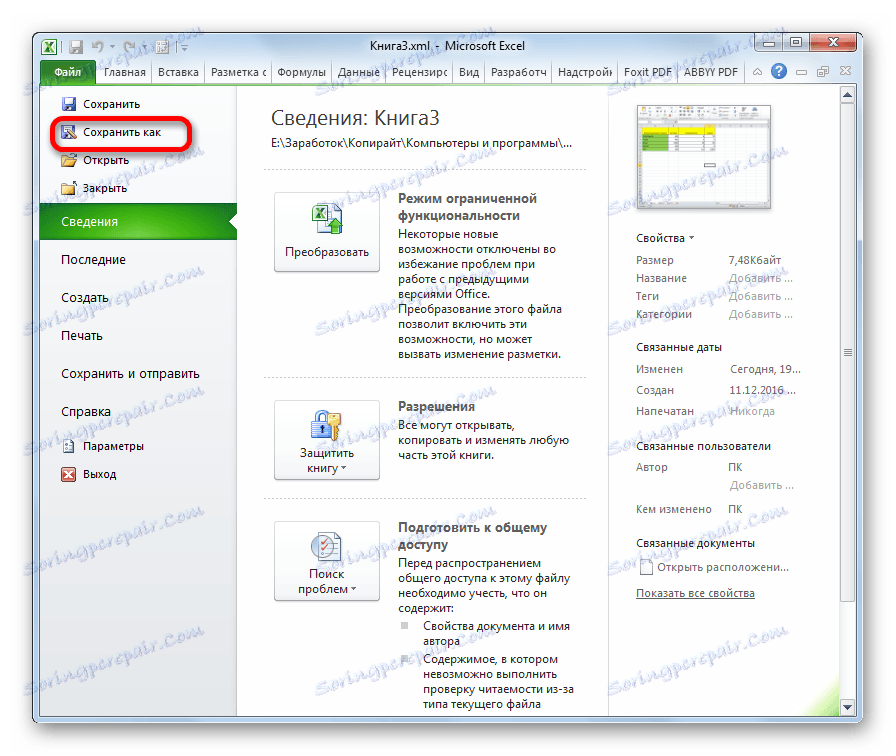
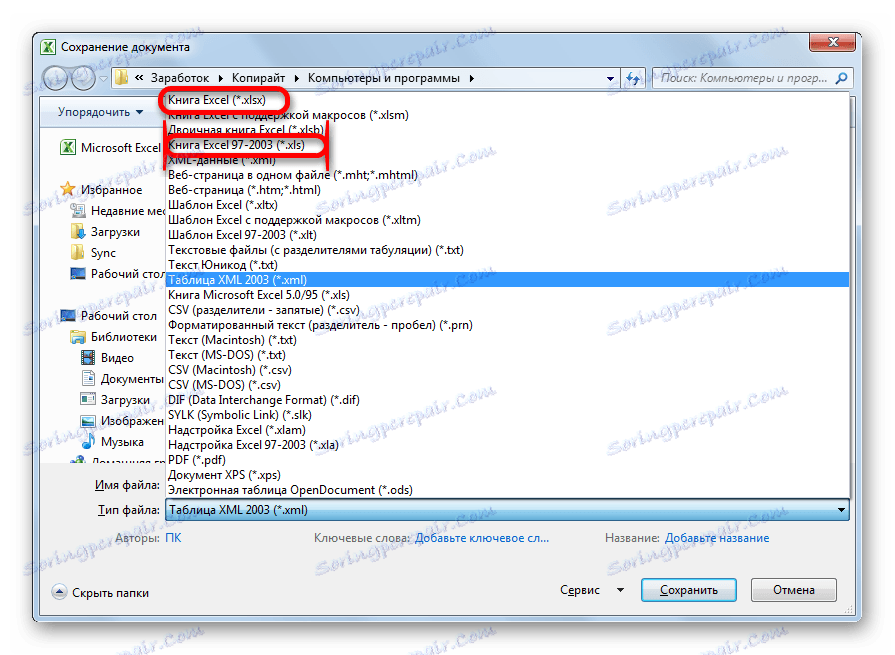
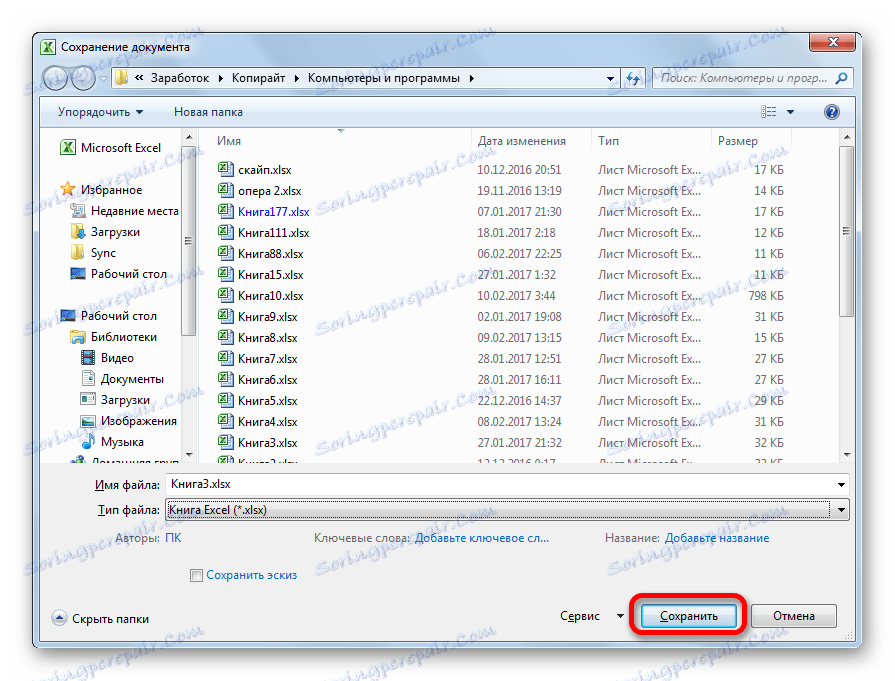
هذا يكمل الإجراء لتحويل ملف XML إلى تنسيق Excel عبر واجهة البرنامج.
الطريقة 2: استيراد البيانات
الطريقة أعلاه مناسبة فقط لملفات XML مع أبسط بنية. يمكن ترجمة الجداول الأكثر تعقيدًا عند التحويل بهذه الطريقة بشكل غير صحيح. ولكن ، هناك أداة Excel مضمنة أخرى تساعدك على استيراد البيانات بشكل صحيح. وهي موجودة في قائمة مطوري البرامج ، والتي يتم تعطيلها افتراضيًا. لذلك ، أولا وقبل كل شيء ، يحتاج إلى تفعيل.
- انتقل إلى علامة التبويب "ملف" ، انقر فوق "خيارات" .
- في نافذة الخيارات ، انتقل إلى القسم الفرعي "تهيئة الشريط" . في الجزء الأيسر من النافذة ، ضع علامة على عنصر "المطور" . انقر على زر "موافق" . الآن يتم تنشيط الوظيفة المطلوبة ، وظهرت علامة التبويب المقابلة على الشريط.
- انتقل إلى علامة التبويب "المطور" . على الشريط في مربع الأدوات "XML" ، انقر فوق الزر "استيراد" .
- نافذة الاستيراد تفتح. ننتقل إلى الدليل حيث يوجد المستند الذي نحتاجه. حدده وانقر على زر "استيراد" .
- بعد ذلك ، قد يتم فتح مربع حوار يشير إلى أن الملف المحدد لا يشير إلى المخطط. سيتم تقديمه لإنشاء النظام بنفسك. في هذه الحالة ، نوافق ونضغط على زر "موافق" .
- يفتح مربع الحوار التالي. تقترح أن تقرر فتح جدول في الكتاب الحالي أو في كتاب جديد. نظرًا لأننا بدأنا البرنامج بدون فتح الملف ، يمكننا ترك هذا الإعداد افتراضيًا ومواصلة العمل مع الكتاب الحالي. بالإضافة إلى ذلك ، تقترح النافذة نفسها تحديد الإحداثيات على الورقة حيث سيتم استيراد الجدول. يمكنك إدخال العنوان يدويًا ، ولكن من الأسهل والأكثر ملاءمة النقر على الخلية الموجودة على الورقة ، والتي ستصبح العنصر العلوي الأيسر من الجدول. بعد إدخال العنوان في مربع الحوار ، انقر فوق الزر "موافق" .
- بعد هذه الإجراءات ، سيتم إدراج جدول XML في نافذة البرنامج. لحفظ الملف بتنسيق Excel ، انقر فوق الرمز في شكل قرص مرن في الزاوية العلوية اليمنى من النافذة.
- يتم فتح نافذة الحفظ ، والتي تحتاج فيها إلى تحديد الدليل الذي سيتم تخزين المستند فيه. سيتم تثبيت تنسيق الملف مسبقًا بواسطة XLSX هذه المرة ، ولكن إذا أردت ، يمكنك توسيع حقل "نوع الملف" وتعيين تنسيق Excel آخر - XLS. بعد ضبط الإعدادات ، على الرغم من أنه في هذه الحالة يمكن تركها بشكل افتراضي ، فننقر على زر "حفظ" .
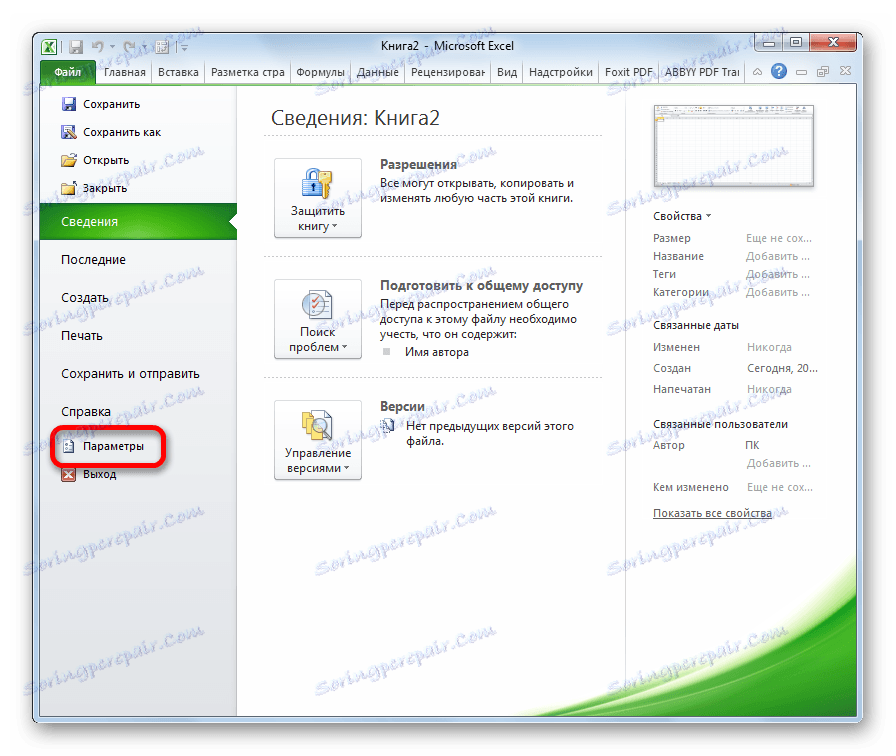
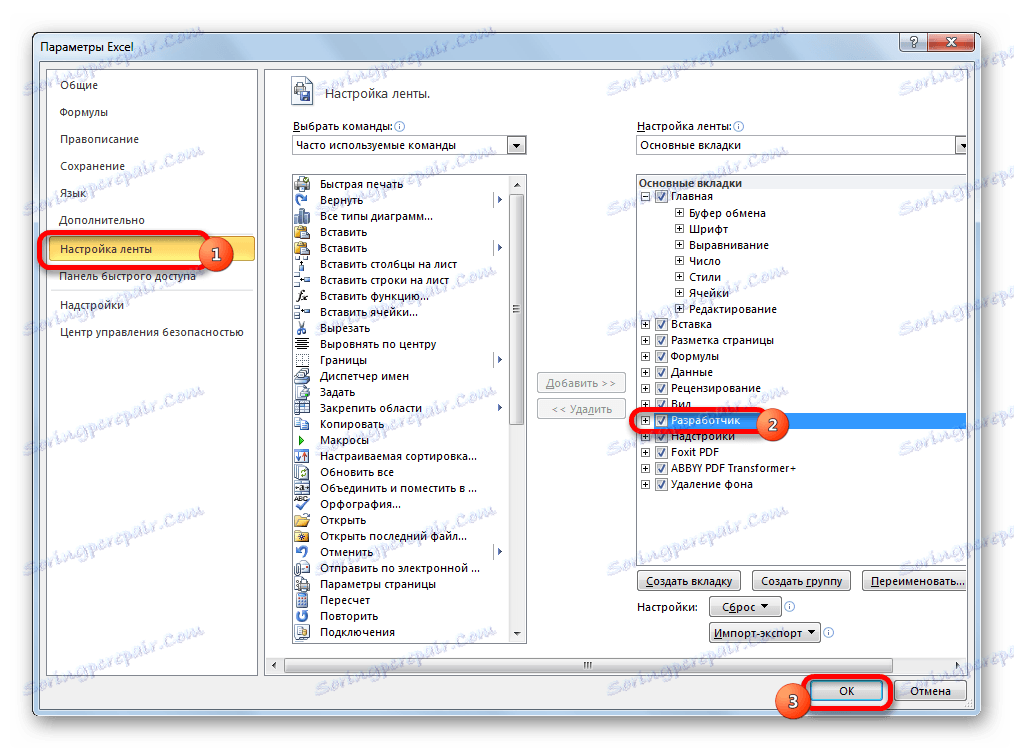
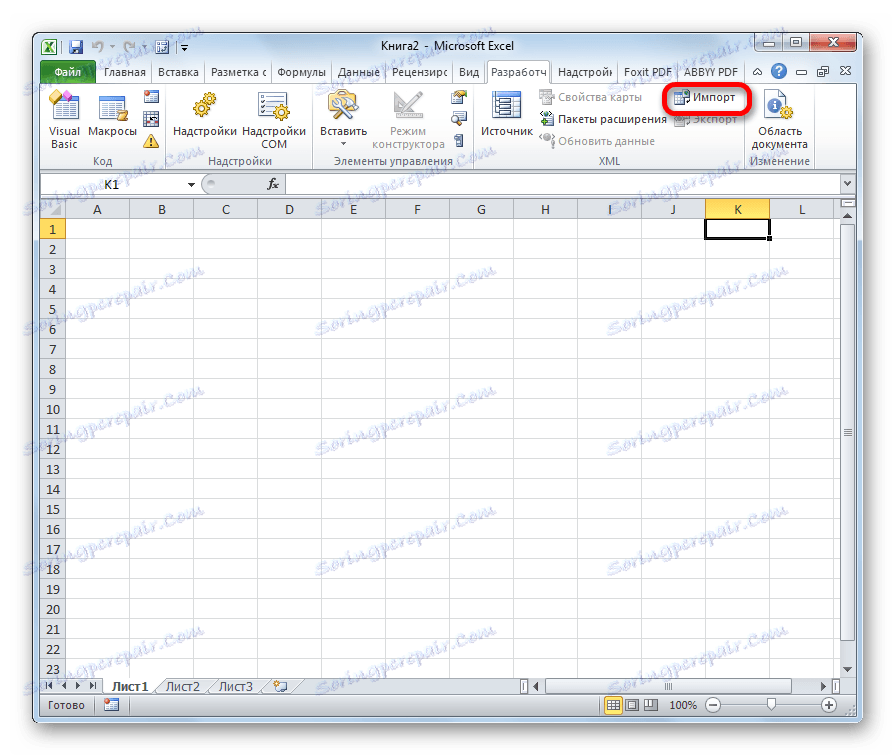
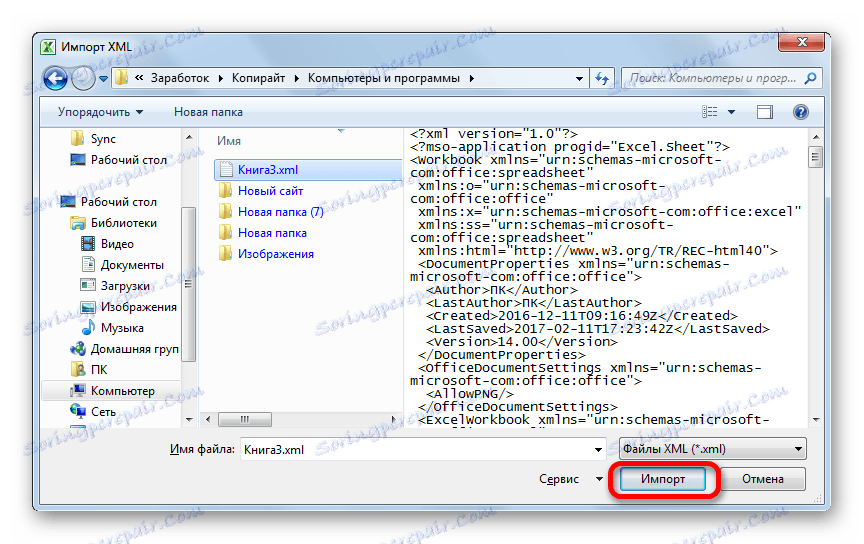
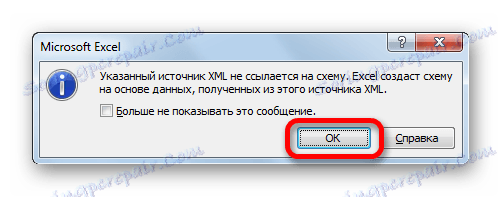

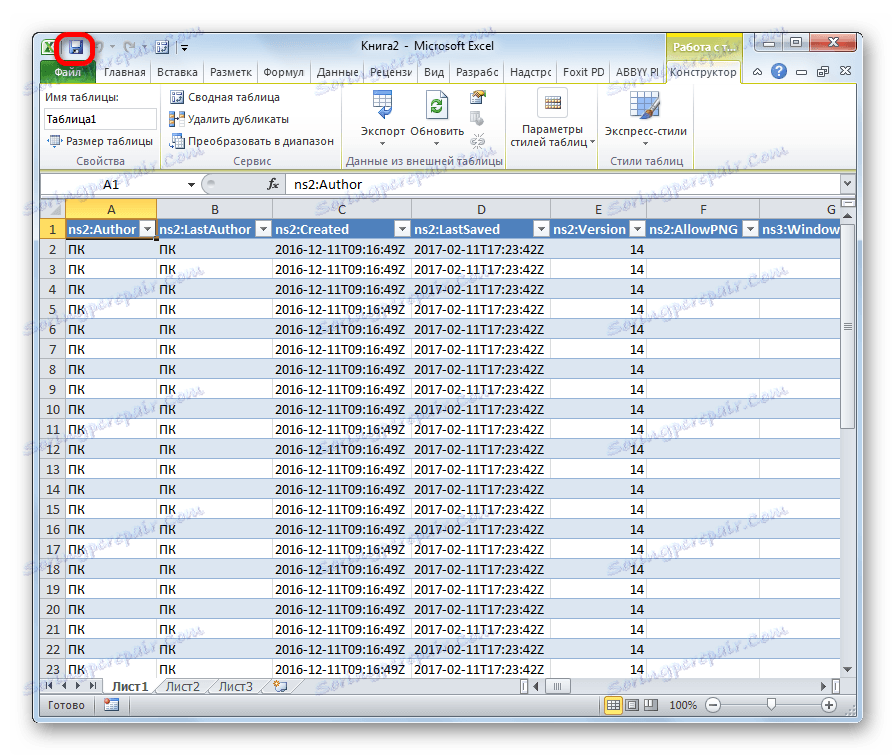
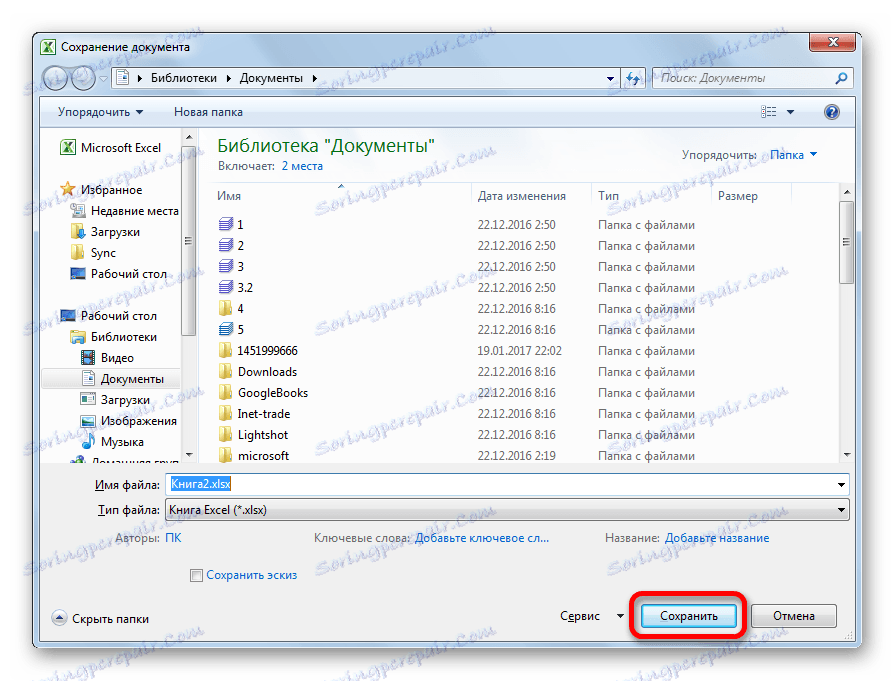
وبالتالي ، سيتم التحويل في الاتجاه الضروري بالنسبة لنا مع التحويل الصحيح للبيانات.
الطريقة الثالثة: محول عبر الإنترنت
بالنسبة للمستخدمين الذين ليس لديهم Excel مثبتًا على أجهزة الكمبيوتر الخاصة بهم لسبب ما ، ولكنهم يحتاجون إلى تحويل عاجل لملف من تنسيق XML إلى EXCEL ، يمكنك استخدام أحد الخدمات المتخصصة المتعددة على الإنترنت للتحويل. واحد من أكثر المواقع ملاءمة من هذا النوع هو Convertio.
- نذهب إلى مورد الويب هذا باستخدام أي متصفح. هناك 5 طرق لتنزيل الملف المحول:
- من القرص الصلب للكمبيوتر ؛
- من صندوق الإسقاط عبر الإنترنت ؛
- من التخزين عبر الإنترنت من Google Drive ؛
- عن طريق الرابط من الإنترنت.
نظرًا لأنه في حالتنا يتم وضع المستند على جهاز الكمبيوتر ، ثم النقر على زر "من الكمبيوتر" .
- تفتح نافذة فتح الوثيقة. اذهب إلى الدليل الموجود فيه. انقر على الملف وانقر على زر "فتح" .
![تحميل ملف إلى Convertio]()
هناك أيضًا خيار بديل لإضافة ملف إلى الخدمة. للقيام بذلك ، قم بسحب اسم الماوس من مستكشف Windows.
- كما ترى ، تمت إضافة الملف إلى الخدمة وهو في حالة "الإعداد" . نحتاج الآن إلى اختيار التنسيق الذي نحتاجه للتحويل. انقر فوق المربع بجانب الحرف "B" . يتم عرض قائمة مجموعات الملفات. اختر "الوثيقة" . ثم تفتح قائمة التنسيقات. اختر "XLS" أو "XLSX" .
- بعد إضافة اسم الملحق المطلوب إلى النافذة ، انقر فوق الزر الأحمر الكبير "تحويل" . بعد ذلك ، سيتم تحويل المستند وتكون متاحة للتنزيل على هذا المورد.
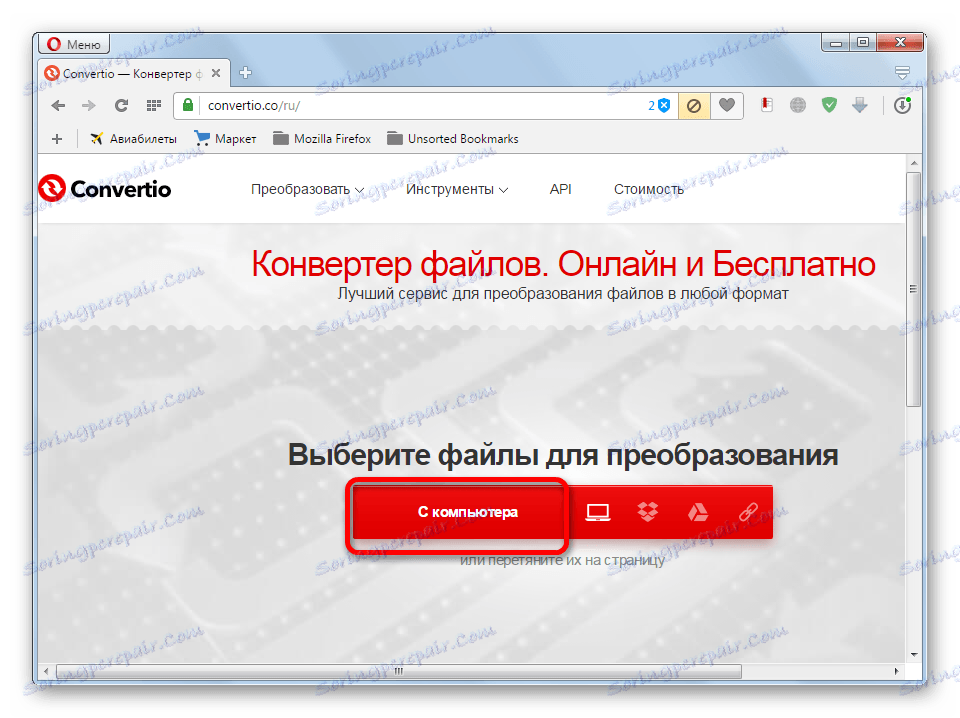
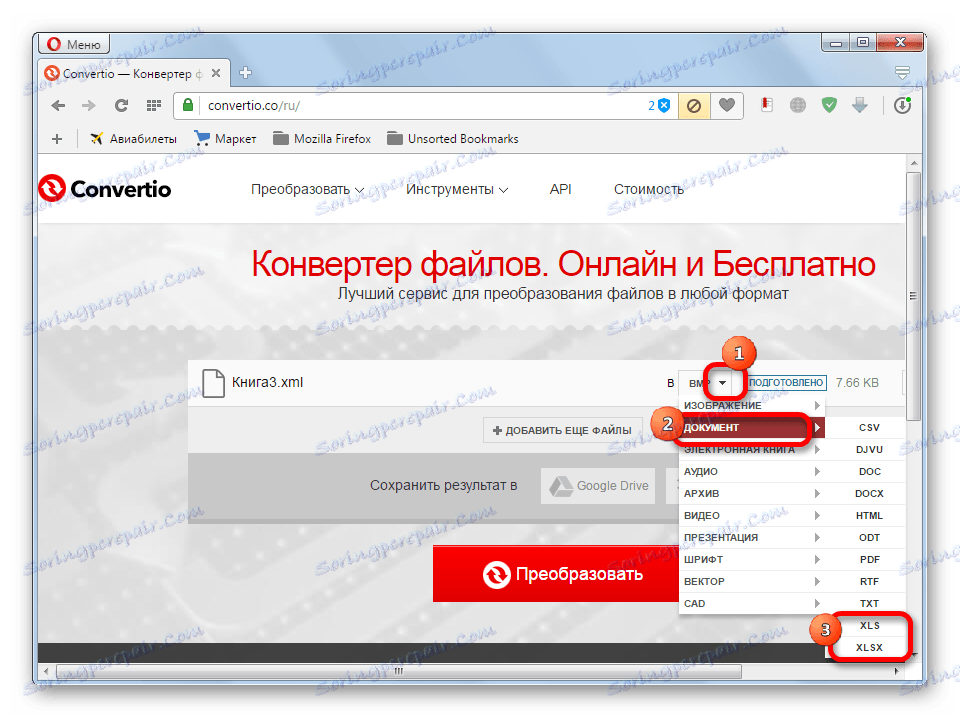
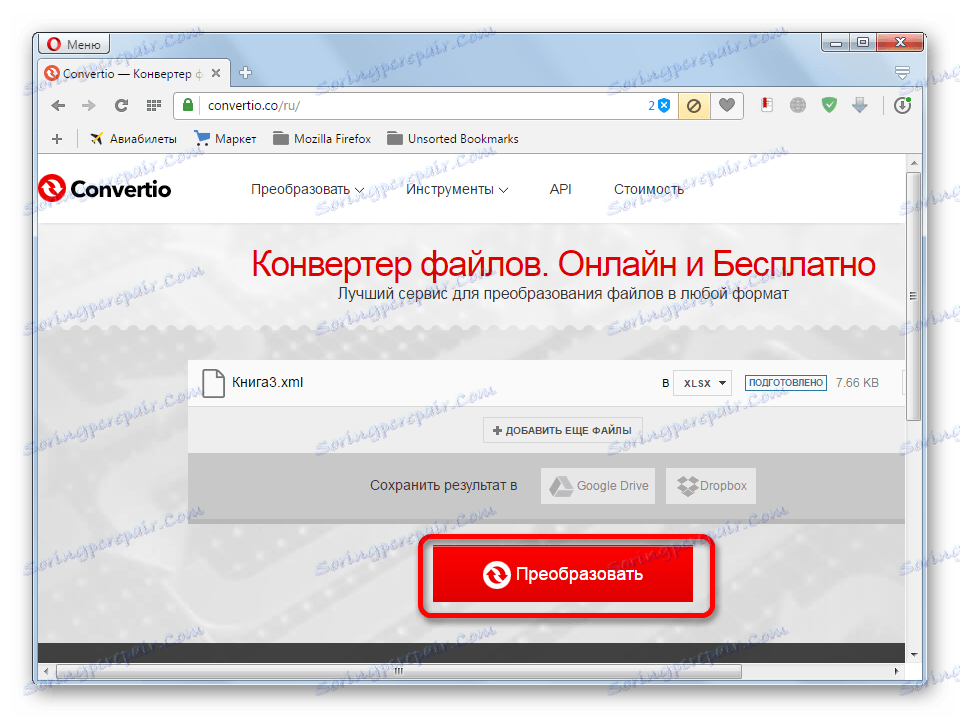
يمكن أن يكون هذا الخيار بمثابة تأمين جيد إذا لم يكن لديك إمكانية الوصول إلى الأدوات القياسية لإعادة التنسيق في هذا الاتجاه.
كما ترى ، في Excel نفسه توجد أدوات مضمنة تسمح لك بتحويل ملف XML إلى أحد التنسيقات "الأصلية" لهذا البرنامج. يمكن بسهولة تحويل أبسط الحالات من خلال الوظيفة "حفظ باسم ..." المعتادة. بالنسبة للوثائق ذات البنية الأكثر تعقيدًا ، يوجد إجراء منفصل للتحويل من خلال الاستيراد. يمكن للمستخدمين الذين لا يستطيعون استخدام هذه الأدوات لسبب ما القيام بهذه المهمة بمساعدة خدمات متخصصة عبر الإنترنت لتحويل الملفات.